Bagi kamu yang kini sedang mencari tahu tentang cara membuat judul tabel berulang di word, maka silahkan bisa simak ulasan artikel ini sampai selesai untuk mengetahui detail informasinya.
Mungkin diantara kamu sudah tidak asing lagi dengan microsoft office, salah satunya pada Microsoft office word.
Microsoft Word adalah sebuah program yang berfungsi sebagai perangkat lunak pengolah kata meliputi membuat dokumen, mengedit dokumen, dan memformat dokumen.
Perangkat lunak pengolah kata ini adalah sebush program yang digunakan untuk mengolah dokumen berupa teks. Contohnya seperti surat, kertas kerja, brosur, kartu nama, buku, jurnal, dan lain sebagainya.
Namun, selalin itu penggunaan tabel di Microsoft word memang kadang dibutuhkan untuk bisa menampilkan data dalam format tabulasi sehingga akan terlihat lebih rapi dan menarik.
Perlu kamu tahu, biasanya pada sebuah tabel tersebut tersusun atas baris dan kolom. Masing-masing dari kolom tentunya akan mempunyai header kolom atau kerap dikenal dengan judul kolom tabel.
Tidak hanya itu, biasanya format teks pada judul tabel juga akan ditampilkan dengan huruf yang berukuran lebih besar serta lebih tebal.
Hal tersebut tentunya berbeda dengan format font isi tabel yang biasanya menggunakan format font standar.
Maka dari itu, tidak sedikit orang yang mencari tahu tentang cara membuat judul tabel berulang.
Asal kamu tahu, untuk membuat judul tabel berulang bukanlah hal yang sulit dilakukan. Karena terdapat beberapa cara yang bisa kamu gunakan untuk membuat judul tabel berulang di Word.
Kamu bisa membuatnya di microsoft word 2007, microsoft word 2010, microsoft word 2013 atau bahkan di microsoft word 2016 dengan cara yang mudah dan sederhana, salah satunya yaitu melalui fitur repeat header rows.
Untuk lebih detailnya silahkan kamu bisa simak penjelasan yang ada di bawah ini.
Fitur Repeat Header Rows untuk Mengulang Judul Tabel di Word
Salah satu fitur yang terdapat pada Microsoft word itu sendiri yakni fitur repeat header rows. Dimana, fitur tersebut dapat berfungsi untuk membuat judul tabel berulang di word secara otomatis.
Dengan danya fitur ini tentu akan mempermudah kamu, karena tidak perlu lagi membuang waktu untuk mengetik ulang judul.
Cara menggunakan fitur ini tidaklah sulit untuk dilakukan. Kamu hanya perlu nge- blok judul pada tabel yang akan di ulang.
Bagi kamu yang bingung, karena tidak mengetahui letak fitur repeat header rows, fitur tersebut terletak pada menu layout. Jadi, jika kamu membuka layout, maka secara otomatis akan muncul fitur tersebut.
Selain menggunakan fitur tersebut, kamu juga bisa gunakan Cara di bawah ini untuk membuat judul tabel berulang di word.
Cara Membuat Judul Tabel Berulang di Word
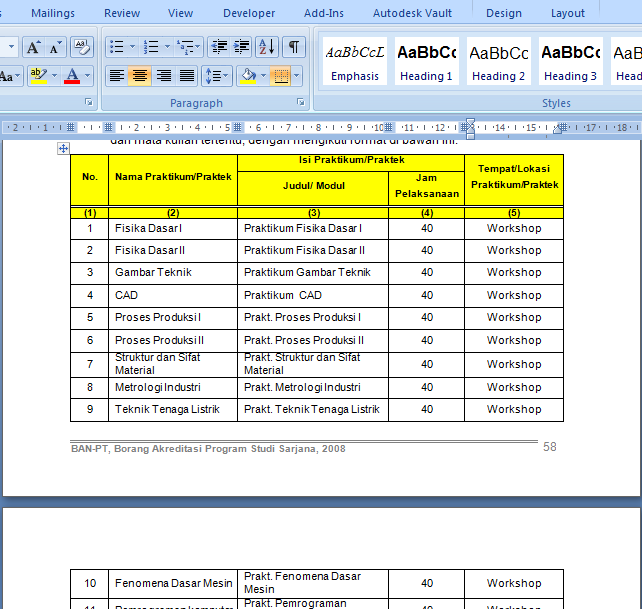
Berikut adalah cara untuk membuat judul tabel di word berulang yang mudah dan praktis untuk dilakukan.
1. Melalui Menu “Tata letak”
Perlu kamu tahu, menu tata letak juga bisa kamu gunakan untuk membuat judul tabel berulang di word. Menu tersebut berada di bagian atas halaman Microsoft word.
Untuk bisa menggunakan cara ini, silahkan kamu ikuti triknya sebagai berikut.
- Langkah pertama, silahkan kamu pilih baris yang nantinya akan di ulang pada halaman selanjutnya, contohnya seperti jika kamu memilih baris judul, maka silahkan blok baris tersebut.
- Setelah itu, pilihlah menu “tata letak”
- Jika sudah, pilihlah grup “data”
- Selanjutnya, silahkan pilih “ulangi baris header”
- Tanpa harus menunggu lama, maka pengaturan ini akan membuat judul tabel berulang pada halaman berikutnya
- Akhirnya selesai
2. Dengan “Klik Kanan”
Cara selanjutnya yang bisa kamu terapkan yaitu dengan menggunakan “klik kanan”. Untuk langkahnya sangatlah mudah, berikut ulasannya.
- Langkah pertama, silahkan kamu pilih tabel lalu silahkan klik kanan pada mouse laptop atau PC milikmu
- Selanjutnya, pastikan kursor atau tanda panah berada di dalam tabel tersebut
- Setelah itu, silahkan kamu pilih “Properti Tabel”
- Kemudian, pada tab baris, silahkan kamu klik kotak “Ulangi” hingga muncul centang pada baris kotak tersebut
- Jika sudah, silahkan kamu klik saja OK, maka secara otomatis judul akan berulang pada halaman selanjutnya sesuai dengan keinginan
- Akhirnya selesai
So, bagaimana dengan cara di atas? Mudah sekali bukan? Nah, jadi bagi kamu yang ingin membuat judul tabel berulang di word, silahkan bisa ikuti trik yang ada di atas.
Akhir kata
Itulah penjelasan dari cara membuat judul tabel berulang di word yang dapat kami sampaikan. Semoga dengan adanya informasi di atas bisa membantu kamu.






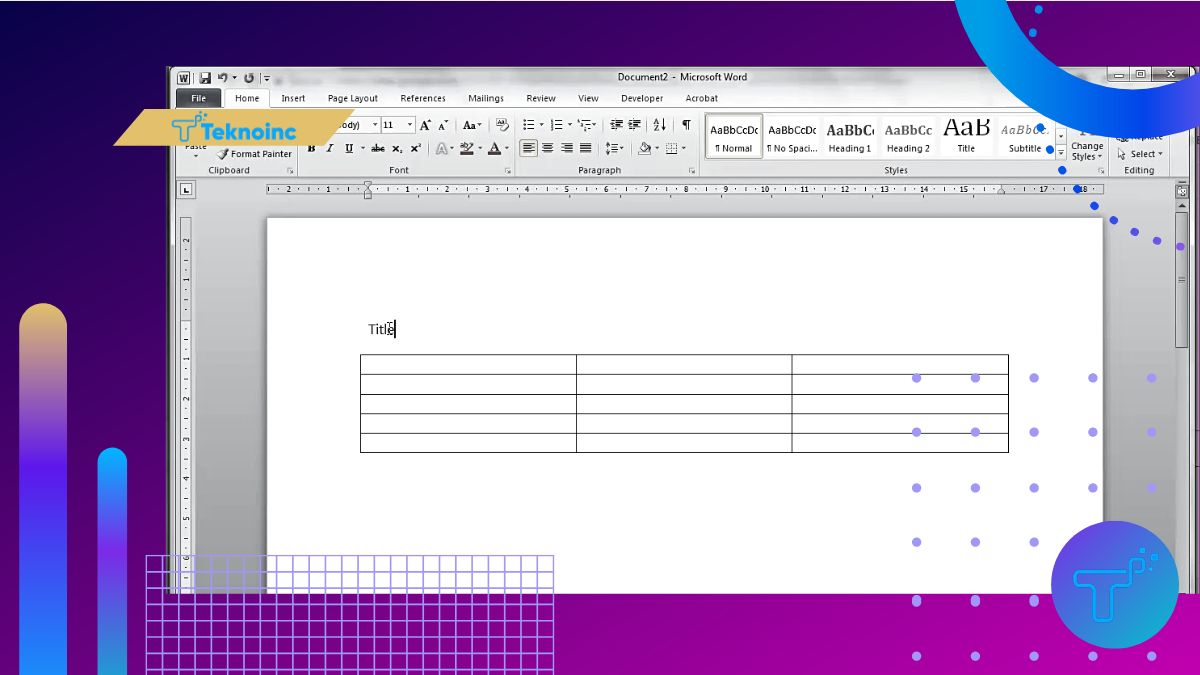





Leave a Reply